概述
U盘安装CENTOS7
开启安装路
1:制作U盘工具(亲测可使用版)
链接:https://pan.baidu.com/s/1CXYnFVt3YO9mUlPyUerYnA
提取码:mzmh
2:Centos7.4系统下载
3:制作启动盘
3.1 U盘电脑,开启UltraISO
‘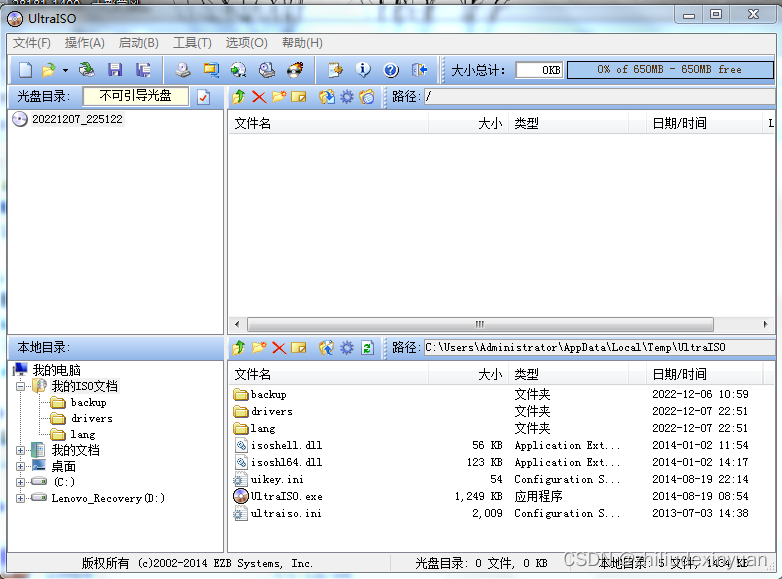 3.2 点击”文件”—>”打开”—>选择系统IOS镜像文件
3.2 点击”文件”—>”打开”—>选择系统IOS镜像文件
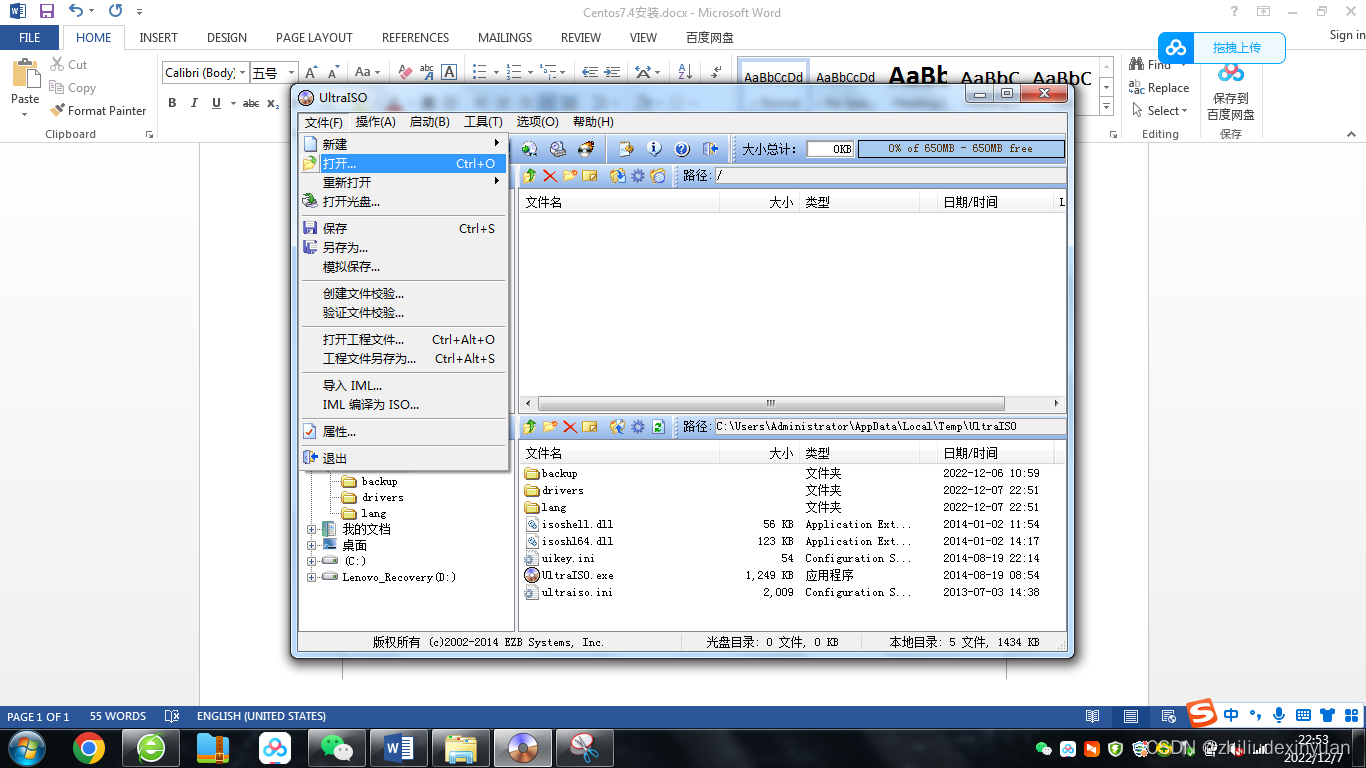
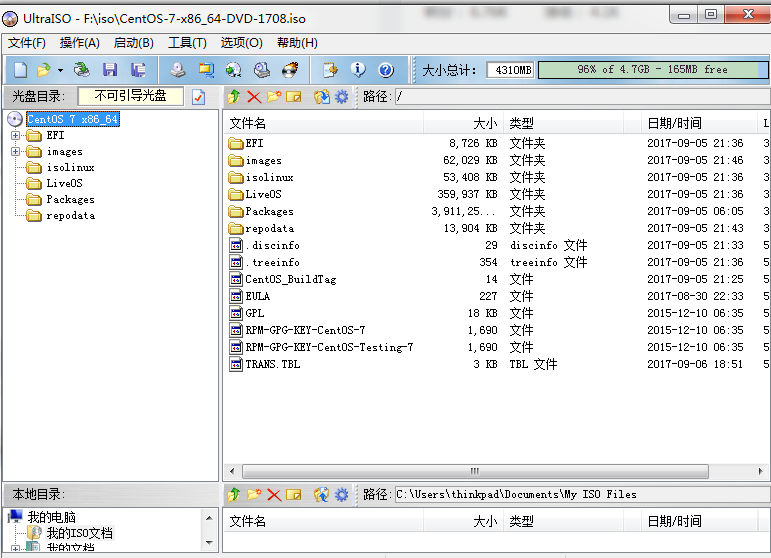
3.3单击UltraISO菜单中的“启动”,在弹出的下拉菜单中选择“写入硬盘映像”
3.4在弹出的“写入硬盘映像”对话框中,确认“硬盘驱动器”栏中已正确识别出你的U盘型号后,单击“写入”
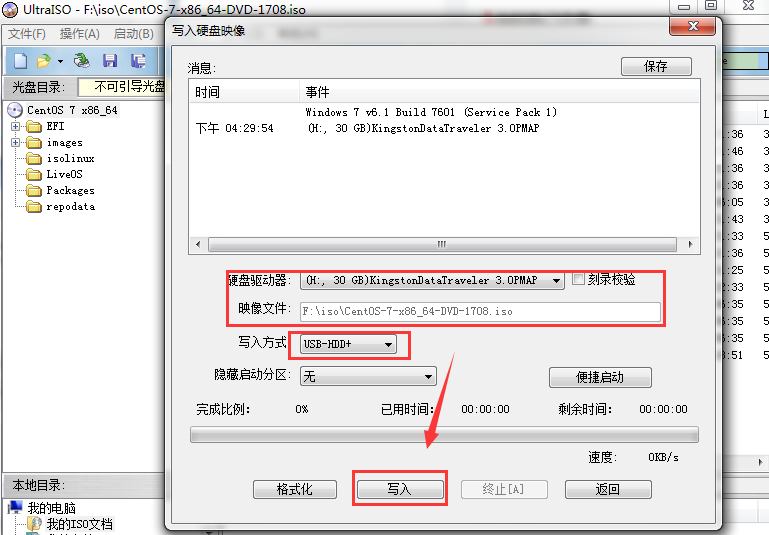
3.5在弹出的“提示”对话框中,单击“是”,开始制作U盘引导安装盘。
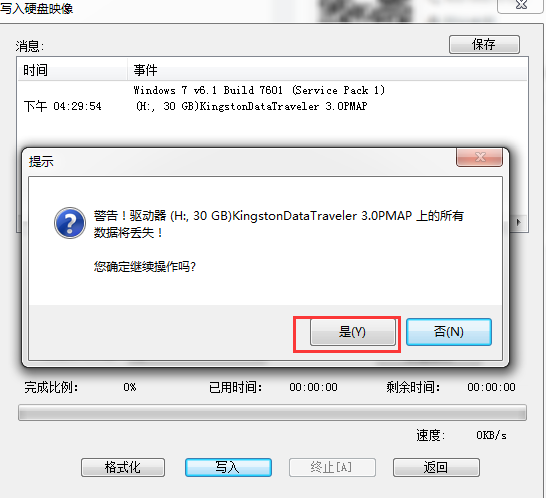
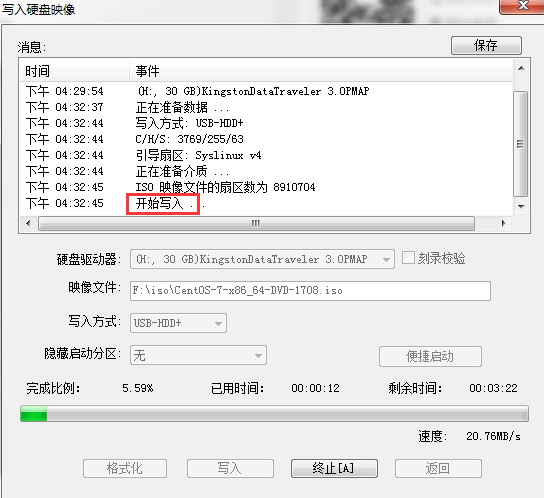
3.6.稍等片刻,即可在UltraISO的“写入硬盘映像”对话框中看到“刻录成功!”的消息。
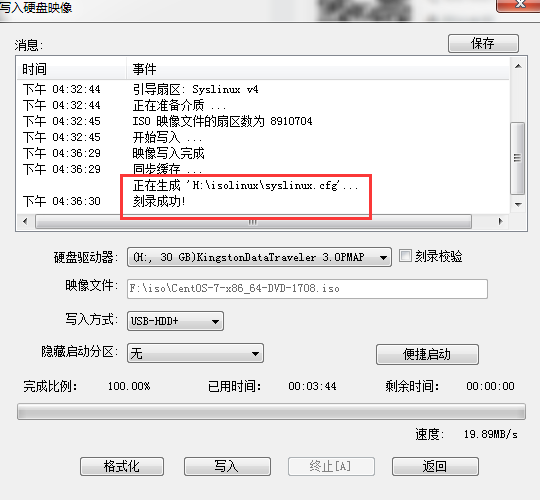
3.7 请更改盘符名称,建议用大写字母或数字代替(如CENTOS7,请不要用特殊符号,避免出错);
请更改盘符名称,建议用大写字母或数字代替(如CENTOS7,请不要用特殊符号,避免出错);
请更改盘符名称,建议用大写字母或数字代替(如CENTOS7,请不要用特殊符号,避免出错);
重要的事情说3遍
4开启安装旅程
4.1 将U盘插入服务器USB接口;
4.2 进入BIOS界面,选择U盘启动;
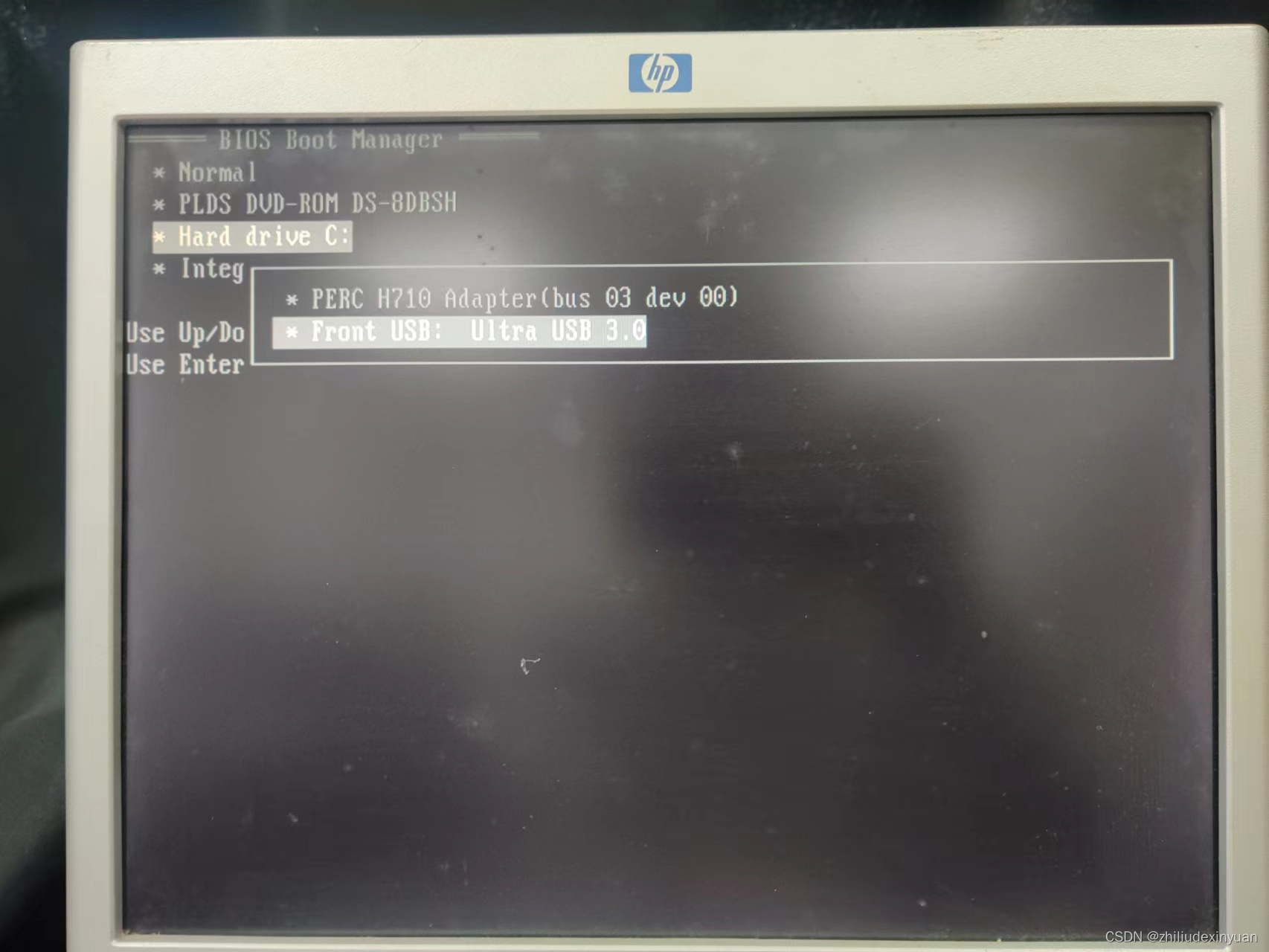
4.3修改启动命令
4.3.1进入到CentOS7预安装页面,参考博友意见选择Install Centos7
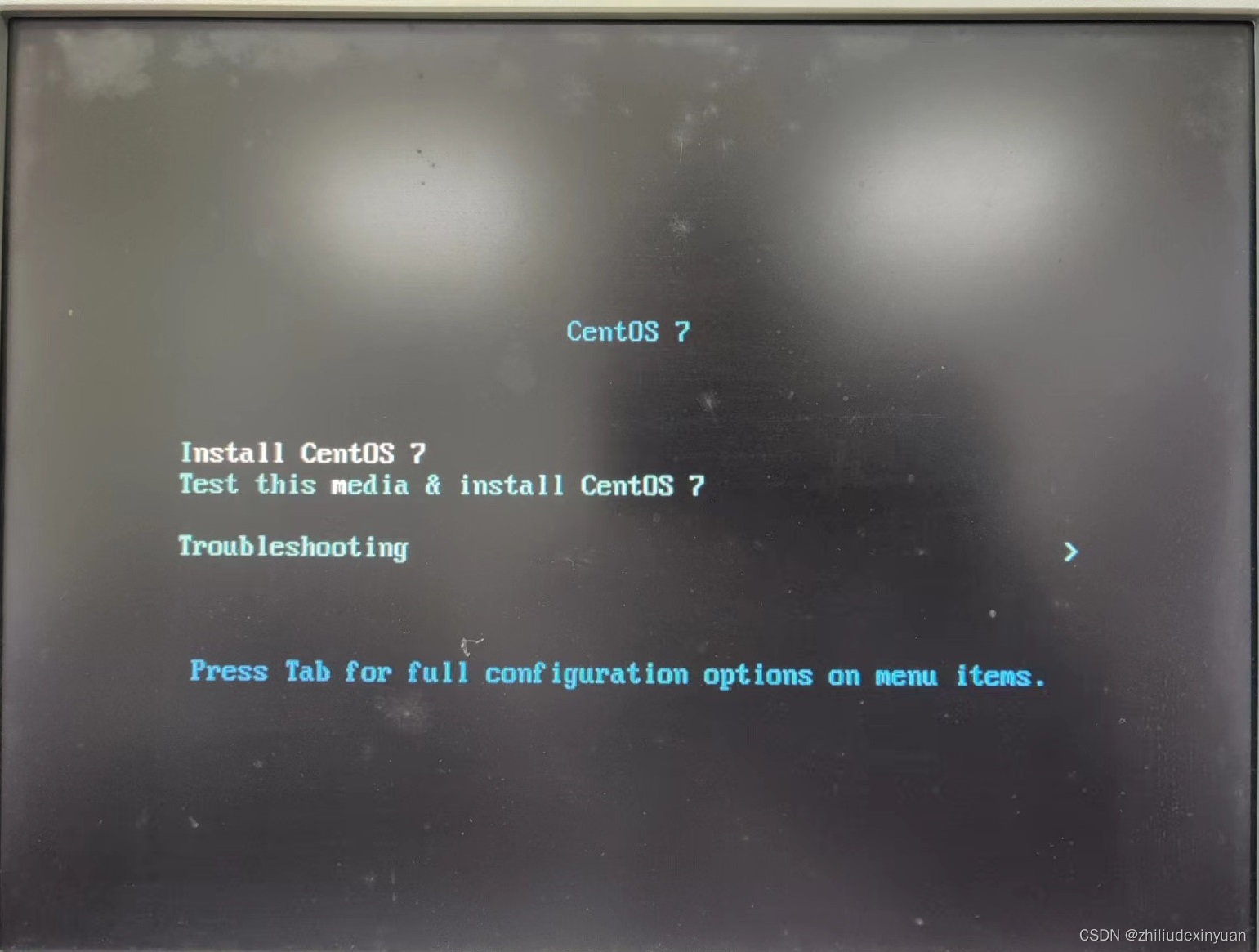
4.3.2按照命令行提示进入编辑界面,修改系统启动命令。
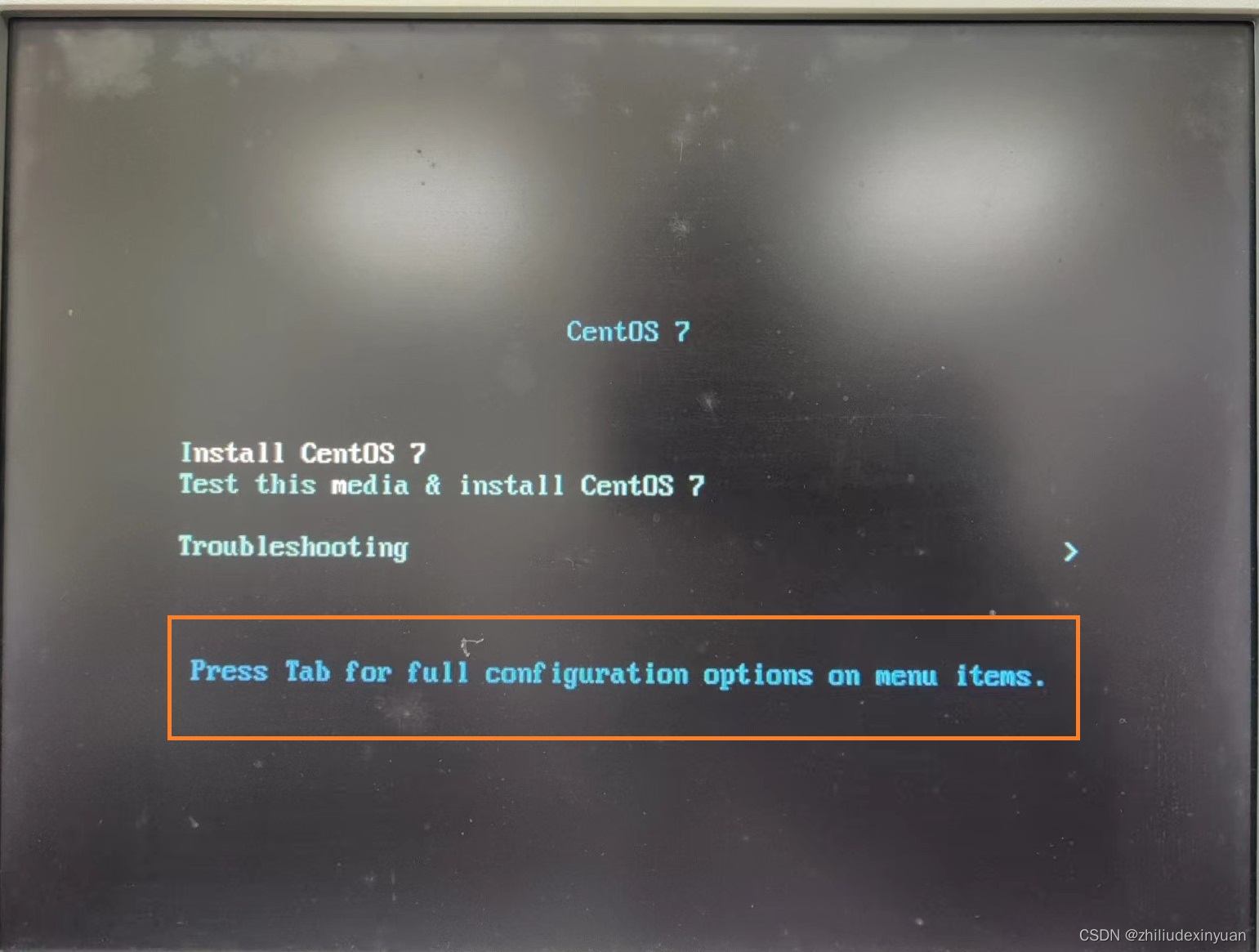
4.3.3将系统启动命令红框所圈选位置修改为盘符名称:(上面已经说明盘符为CENTOS7)
“> vmlinuz initrd=initrd.img inst.stage2=hd:LABEL=CENTOS7 quiet””
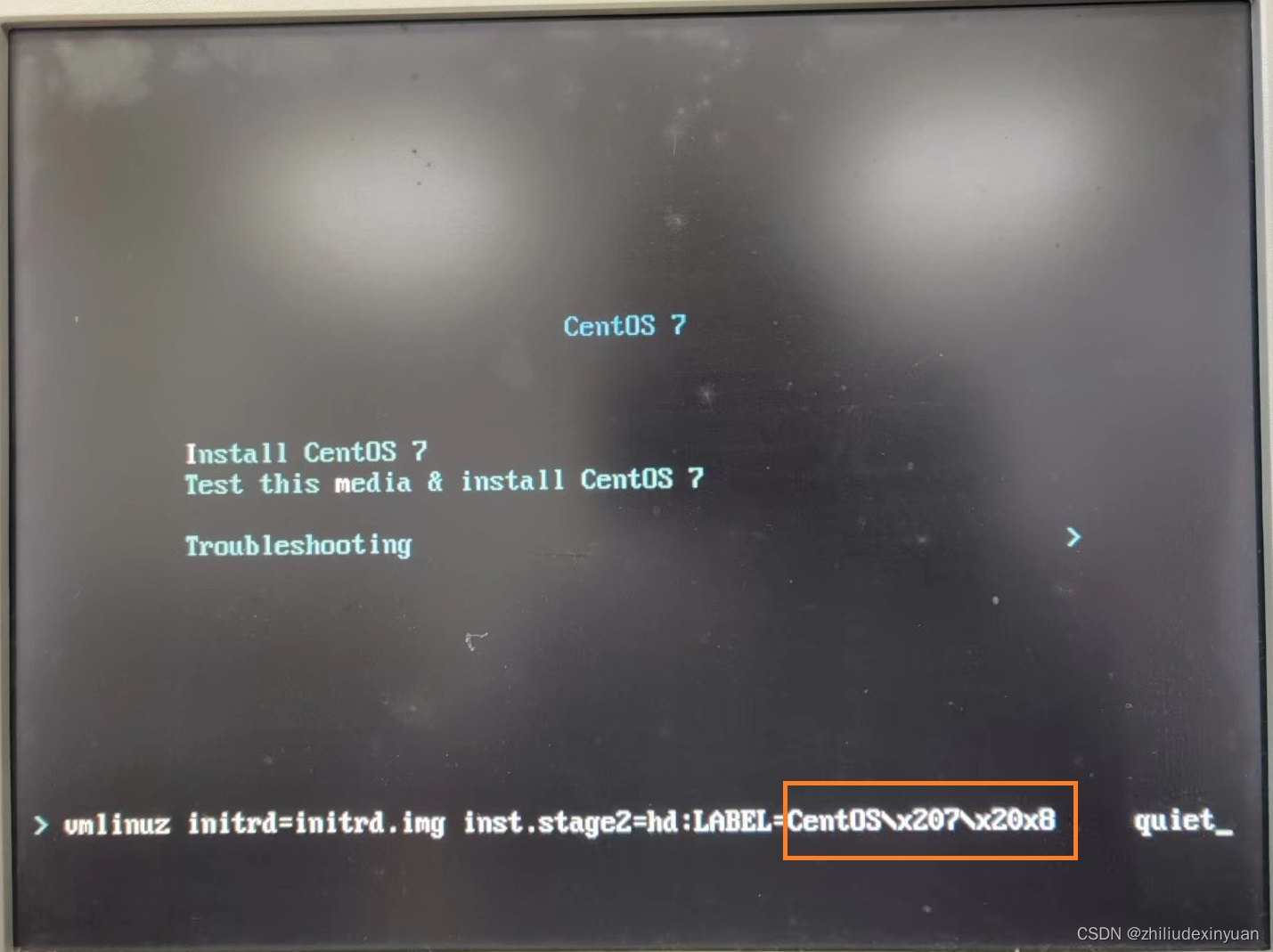
ENTER按键开启安装,如果前期盘符不知道,请参照博友意见(http://t.csdn.cn/7sqZk)
4.4稍微休息一下,让系统跑一会,随后进入设置界面
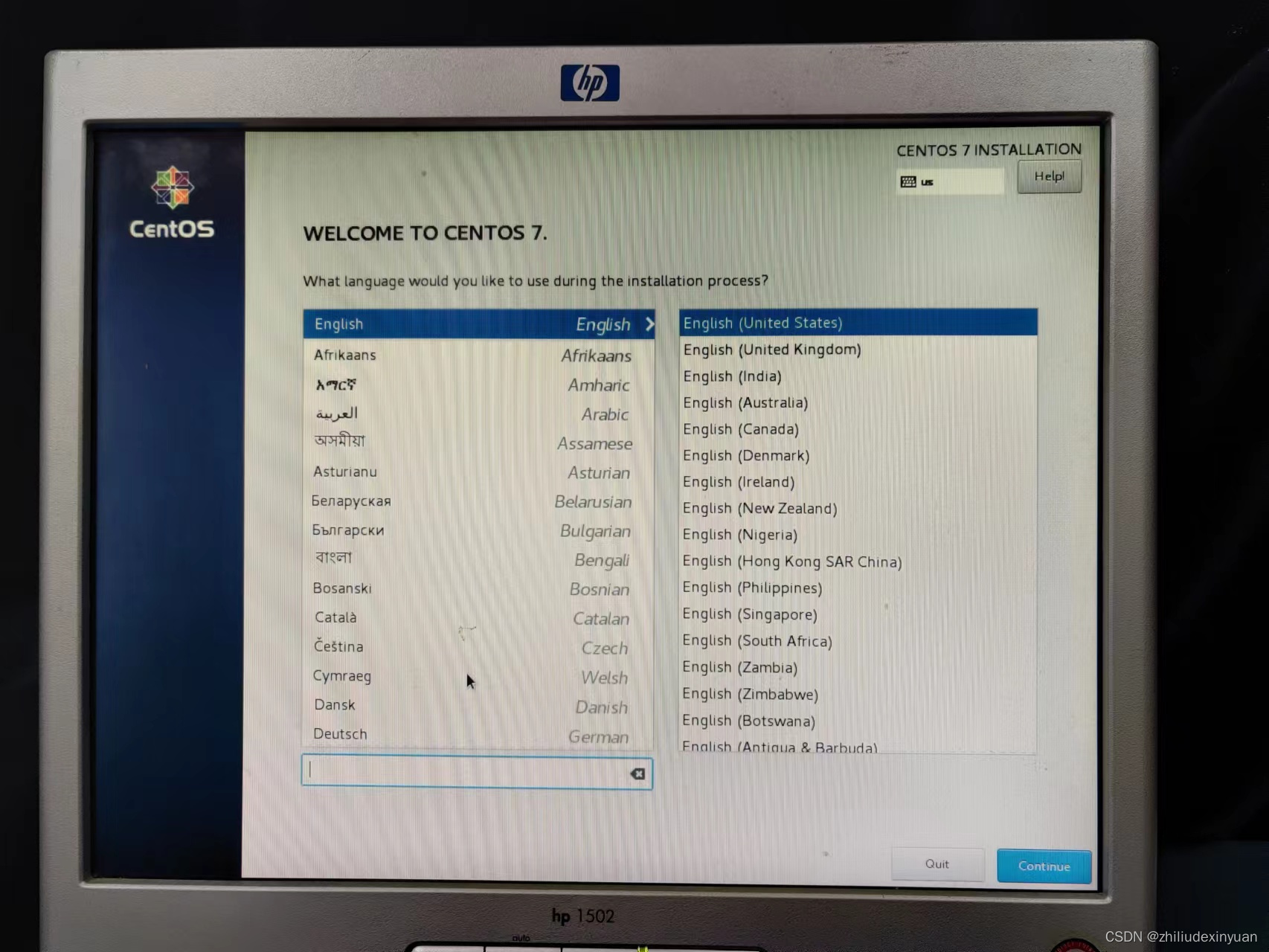
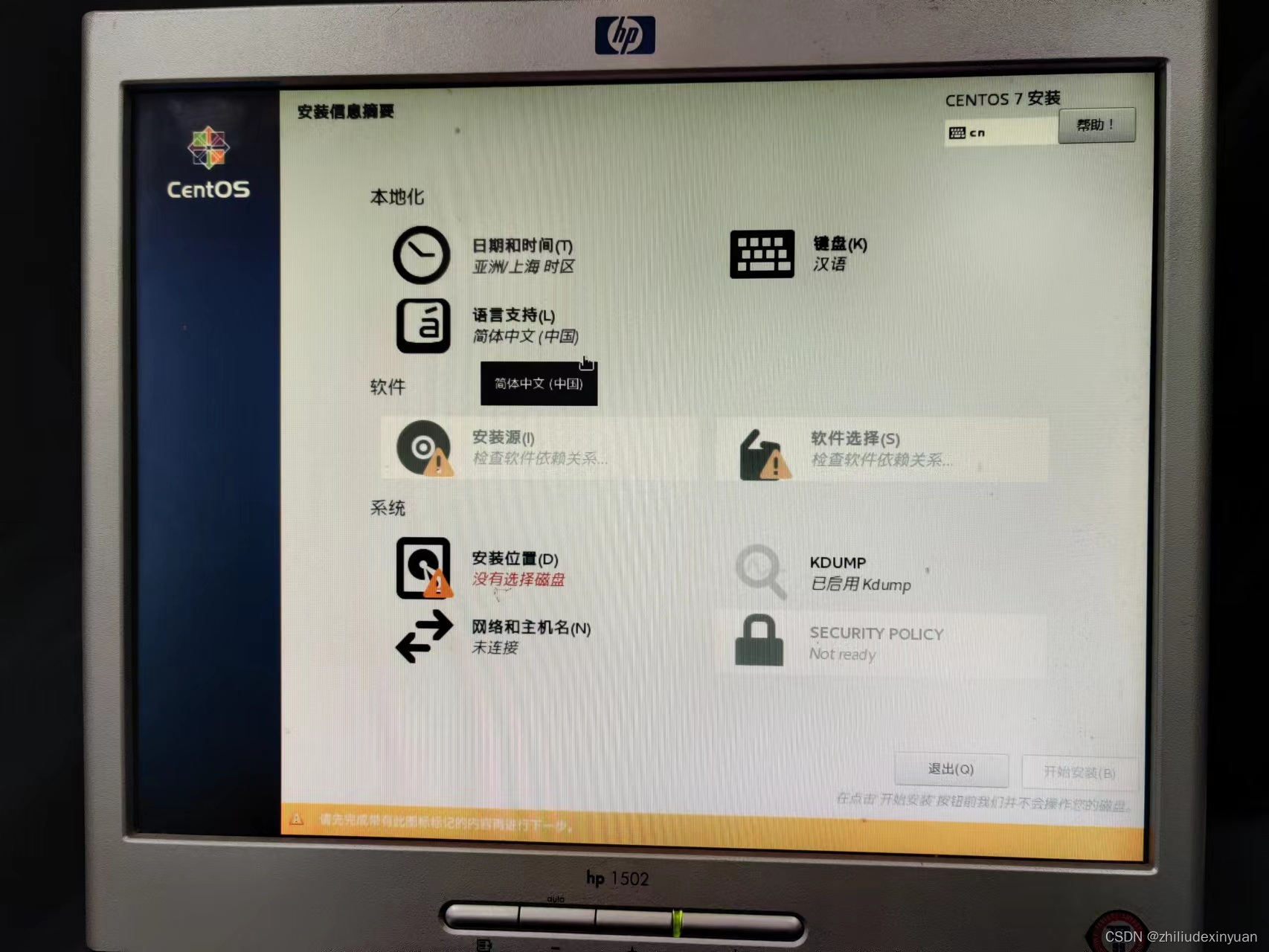
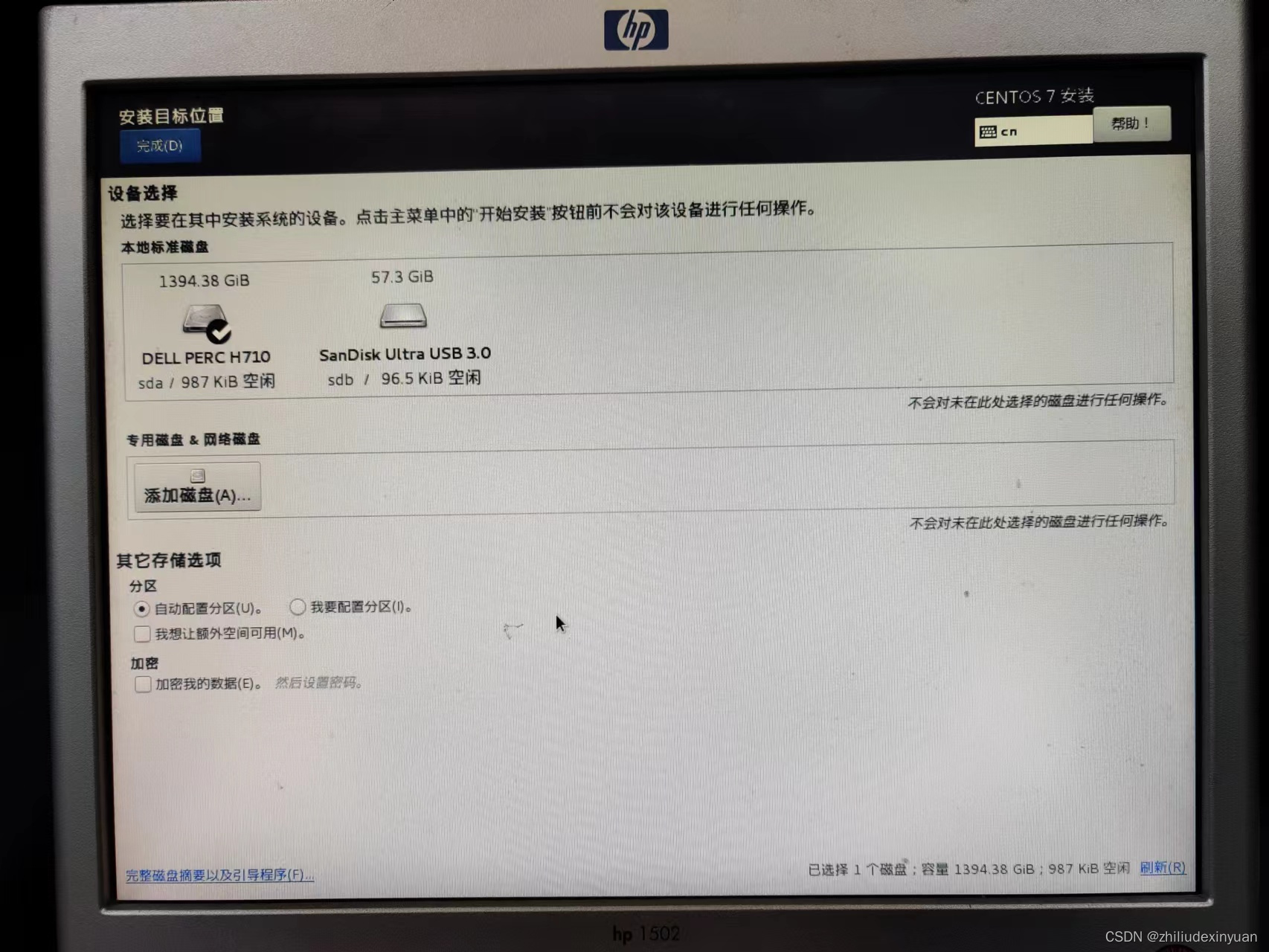
4.5点击开始安装,等待好的消息
感谢两位大神:






















 22万+
22万+











 被折叠的 条评论
为什么被折叠?
被折叠的 条评论
为什么被折叠?








